打印机处理器不存在的解决方法 windows连接打印机提示处理器不存在如何修复
更新时间:2024-01-20 14:14:57作者:zheng
有些用户在电脑上连接打印机时电脑提示打印机处理器不存在,导致打印机连接失败,今天小编给大家带来打印机处理器不存在的解决方法,有遇到这个问题的朋友,跟着小编一起来操作吧。
方法如下:
1,打开桌面开始菜单,进入控制面板:
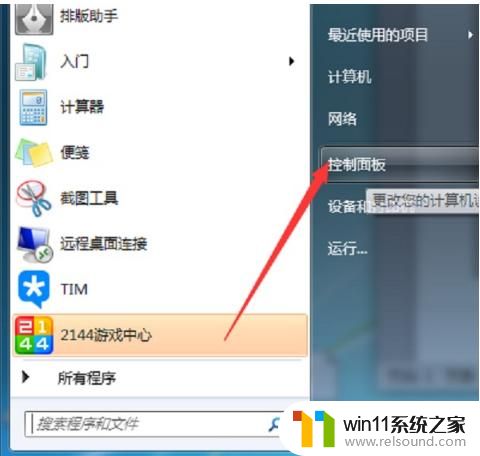
2,接着双击“系统和安全”,找到最底下的管理工具并进入:
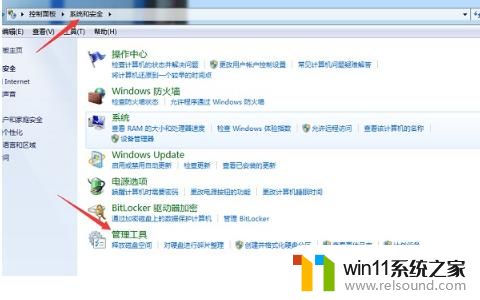
3,在管理工具中找到服务并进入,找到名称为“Print Spooler”服务选项:
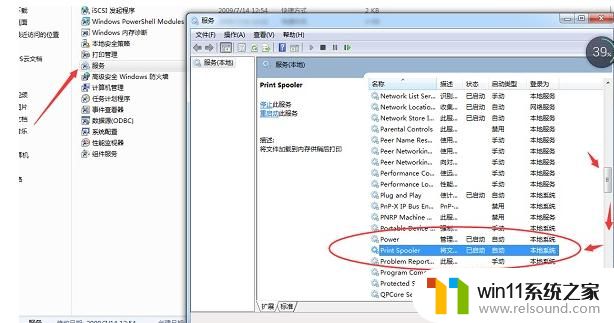
4,将“Print Spooler”服务选项重新启动就能解决了:
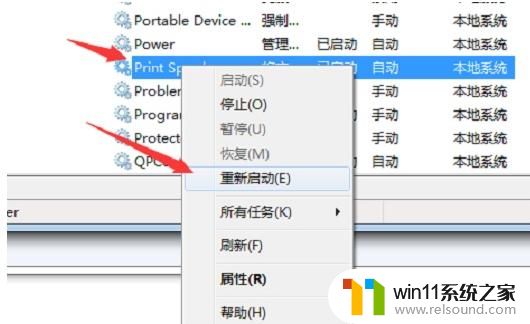
以上就是打印机处理器不存在的解决方法的全部内容,有遇到这种情况的用户可以按照小编的方法来进行解决,希望能够帮助到大家。
打印机处理器不存在的解决方法 windows连接打印机提示处理器不存在如何修复相关教程
- 打印机处于错误状态无法打印如何解决
- 打印机设置有问题windows无法打印怎么办 由于打印机设置有问题,windows无法打印如何解决
- windows资源管理器崩溃怎么办 资源管理器一直崩溃如何解决
- 如何消除激活windows水印 windows激活水印的去掉方法
- windows管理器总是弹出停止工作怎么办 windows资源管理器已停止工作如何解决
- airpodspro连windows电脑的方法 airpods pro如何连接电脑
- windows如何以管理员身份运行cmd 怎么以管理员身份打开cmd
- windows无法与设备或资源通信怎么解决 windows 无法与设备或资源通信的修复方法
- windows运行怎么打开 电脑运行在哪里打开
- 电脑显示英文开不了机怎么解决
- 怎么把一段文字变成声音
- 电脑备忘录软件怎么下载到桌面
- 任务栏卡了,不能点了
- error no boot disk has been detected
- 怎样把手机投屏到电脑上
- 电脑上谷歌浏览器无法访问此网站
电脑教程推荐